I denne guide viser jeg dig, hvordan du opretter en annonce på DBA - via din smartphone! Det er pisse nemt, og det tager ikke mere end 2 minutter. Test selv! Her får du en trin-for-trin-instruktion!
Ps. Hvis du vil oprette annoncen via computeren, så tjek guiden til dette, her.
Det er besværligt. Jeg skal tage billeder, og ja, jeg får det altså bare ikke gjort!
Sådan lyder svaret i flere tilfælde, når man spørger venner og bekendte, om de ikke har overvejet at oprette en annonce på DBA, så de kan få deres ubrugte ting solgt.
Men come on! Svære er det heller ikke.
Det tager kun sølle 2 minutter - eller mindre endda - at sætte en ting til salg på DBA.
Og rigtig rigtig mange danskere kan sagtens finde ud af det og tage sig sammen til det. Nye tal fra DBAs store undersøgelse - Genbrugsindekset - viser nemlig, at der sidste år blev oprettet 20,4 millioner annoncer på DBA, og det er en stigning på 99,5 procent siden 2013!
Så svære kan det heller ikke være. Se selv her, hvor jeg guider dig til, hvordan du opretter en DBA-annonce. Jeg opretter annoncen fra min smartphone gennem DBA-appen. Har du endnu ikke oprettet en bruger på DBA, skal du dog lige få dette gjort inden. Det er gratis, og vi guider dig, her.
Jeg tager udgangspunkt i en ting, jeg rent faktisk gerne vil have solgt: Nemlig mit blomstrede iPhone-cover (jeg har fået en nyt, men der er jo ingen grund til at lade det gamle gå til spilde - så det skal selvfølgelig have chancen for at finde sig en ny ejer).
Klar, parat, start:
1. Gå ind i din DBA-app (hvis du hellere vil oprette annoncen via computeren, så find guiden, her)
Når du trykker dig ind i DBAs app, vil du møde denne forside, eller noget der minder om (se billeder herunder).

2. Klik på de tre blå streger øverst i højre side af skærmen
Når du klikker på de tre blå streger, vil der folde sig et "rullegardin" ud, og her vil den tredje øverste mulighed være 'Opret annonce' (se billedet herunder).

3. Tryk på 'Opret annonce' og du vil nu blive bedt om at tilføje billeder til annoncen
Når du klikker på 'Opret annonce', bliver du som det første bedt om at oploade billeder af den ting, du vil sælge. Det kan du gøre på to måder:
1. Du kan tage billederne med det samme med din mobil 2. Du kan blot oploade de billede, du allerede har taget, og som nu ligger i dit fotoarkiv på din telefon
Lige meget hvilken af de to muligheder du benytter dig af, skal du trykke på det blå ikon, der viser et kamera med et puls på (det, du finder øverst til venstre på billedet herunder).
Ps. Jeg benytter mig altid af model 2: Jeg har på forhånd taget billederne.
Pss. Hvis det er første gang, du bruger appen, vil du blive bedt om at give appen tilladelse til at hente billeder fra dit fotoalbum på telefonen. Dette skal du sige ja til, for ellers bliver det lidt svært at sætte ting til salg på DBA via appen fremover. Og bare rolig: Tilladelsen indebærer kun, at du selv kan gå ind i fotoalbummet og vælge, hvilke billeder, du vil putte ind i annoncen. Det er ikke noget, der sker automatisk, og derfor skal du ikke gå og være bange for, at dine feriebilleder pludselig havner på en annonce.

4. Nu bliver du ført ind til dit fotoarkiv, hvor du kan vælge at markere op til 8 billeder
Nu hvor du har trykket på det blå foto-ikon, bliver du ført ind til din smartphones fotoarkiv. Her skal du vælge, hvilke billeder der skal lægges op på din annonce. Du kan maksimum vælge 8 billeder. Og husk: Det er ganske gratis. Jeg ved, at på nogle konkurrerende genbrugssites kan du maksimum vælge 1 billede.
Jeg vil anbefale dig at benytte dig fuldt ud af muligheden med de 8 billeder - altså læg så mange billeder op som muligt. Hellere ét for meget end ét for lidt. Det er mit motto i den her forbindelse. Sådan kan du bedst forventningsafstemme med en potentiel køber.
Husk, at det billede, du vælger som nummer ét bliver det billede, som ligger forrest i annoncen. Så vælg dét billede, der præsenterer din ting bedst - men stadig på en ærlig måde.
Ps. Hvis du ikke på forhånd har taget billeder af den ting, du vil sælge, så er det nu, du trykker på det grå kamera-logo oppe i venstre side af billedet. Dette gør du i stedet for at markere 8 billeder i dit fotoarkiv, som jeg ellers har gjort.

5. Nu spørger DBA-appen dig, om du er sikker på, at det skal være disse 8 billeder på din annonce
.. og det trykker du bare ja til ved at trykke på den gule knap med teksten; 'Næste'.

6. Nu skal du vælge hvilken kategori, din ting skal sælges under
Godt så. Dine billeder er lagt ind på din annonce, men nu skal du fortælle DBA, hvilken kategori din ting hører ind under. Du bliver mødt af billedet, som du kan se herunder, og her trykker du på pilen i højre side, der er placeret ud fra 'Kategori'.

7. Indtast hvad du har til salg - så hjælper DBA dig med at finde en passende kategori
Lad DBA hjælpe dig, når du skal finde kategori, og det gør du ved at indtaste, hvad du har til salg i søgefeltet. Herefter vil DBA forslå dig nogle kategorier, som din vare burde passe ind under.
I mit tilfælde skriver jeg 'cover'.

8. Disse kategorier kan min vare passe ind under - nu er det op til dig at vælge
På billedet herunder kan du se, hvilke kategorier DBA skønner, at min vare - mit cover - passer ind under. Nu er det op til mig at vælge, hvilken kategori af disse mulige, min ting skal placeres i.
Hvor leder folk på DBA, når de vil købe et mobilcover? Det gør de under 'tilbehør' i Mobil-kategorien, og derfor trykker jeg nu på mulighed nummer to.

9. Nu har du fået tilføjet billeder og kategori til din annonce. Nu skal du specificere dit produkt
Godt så: Billederne på din annonce er på plads. Kategorien har du nu fået på plads. Men for at hjælpe folk yderligere med at finde frem til din vare på DBA, skal du nu gå ind under 'produkt' og vælge, hvilke af de produkter, der normalt arkiveres under 'Tilbehør til mobiltelefoner', som matcher bedst det, som du vil sætte til salg.
Så du trykker nu på 'Produkt'.

10. Nu bliver du præsenteret for en liste med typiske produkter, der sættes til salg i den kategori, du har valgt
Nu hvor du har trykket på 'produkt', bliver du guider ind til en side, hvor DBA oplister de typiske ting, som er sat til salg i den kategori, du har valgt. Her skal du finde det produkt, du har til salg og klikke på det.
Kan du ikke finde dit produkt på listen, kan det skyldes to ting:
1. Enten er du i den forkerte kategori - måske du har valgt forkert? I så fald kan du sagtens gå tilbage og vælge om 2. Eller også har du et meget, meget specielt produkt til salg, og derfor er det forståeligt, at dette produkt ikke kan findes på listen over de typiske ting til salg i denne kategori. I så fald bliver du i kategorien og vælger produktmuligheden: 'Andet'.
I mit tilfælde med mit mobilcover, bliver jeg nu vist hen til en liste over de ting, der typisk sættes til salg i kategorien 'Tilbehør til mobiler'. Se hvilke muligheder jeg har på billedet herunder. Heldigvis har jeg præcis den mulighed, som passer på mit produkt - nemlig 'cover', og det klikker jeg på.

11. Udfyld de andre oplysninger på listen, der hjælper folk til at forstå, hvad du har til salg
Nu føres du tilbage til 'forsiden' på din annonce-oprettelse. Nu kan du se, at 'cover' er klikket af og står under 'produkt'. Så nu har jeg altså fået tilføjet 8 billeder til annoncen, jeg har valgt kategori, og jeg har specificeret, hvilket produkt jeg har til salg.
Next step er at udfylde de øvrige informationer, der kan hjælpe folk med at finde min vare på DBA.
Hvad du bliver bedt om at udfylde, varierer efter hvad du sætter til salg. I mit tilfælde skal jeg vælge, hvilken slags mobil mit cover passer til, samt hvilken model mobilen er (se billedet herunder). Så her vælger jeg 'iPhone', og derefter '8'.
I mange andre tilfælde bliver du bedt om at skrive en overskrift til din annonce. Det er typisk her, man kan angive, om man har et sæt til salg, flere dele, og nogle gange er det også her, man kan oplyse mærket på ens vare. Men igen, det er meget forskelligt fra produkt til produkt, så følg blot DBAs instruktioner, når du opretter en annonce.
Men typisk for alle annoncer på DBA, skal du også angive, hvilken stand din ting er i. Så vi springer til dét step. Læs med under dette billede.

12. Hvilken stand er din ting i?
Kan køber forvente at finde en ridse i din ting, eller sælger du måske endda din vare med uåbnet emballage?
Standen på den ting, du vil sælge er yderst vigtig at oplyse om i annoncen, så potentielle købere ved, hvad de kan forvente. Det er også en god måde at forklare, hvorfor du enten sælger til en forholdsvis høj eller lav pris.
For at angive din vares stand, trykker du på feltet 'Stand'.

Nu skal du vælge din vares stand
Nu fører DBA-appen dig over på disse fire muligheder, og du skal nu krydse af, hvilken stand din vare er i.
Valgmulighederne varierer efter kategori: Når det gælder tøj, kan du også vælge en mulighed, der hedder 'God men brugt'. Og her har du også mulighed for at vælge standen 'slidt'.
I mit tilfælde vælger jeg standen 'Rimelig', som jeg dermed klikker på (se billedet herunder). Når jeg har klikket på dette, markeres mit valg med et lille, blåt 'v' ude i højre side, og herefter trykker du på pilen oppe i venstre hjørne, der fører dig tilbage til forsiden af din annonce-oprettelse.

13. Nu trykker du på 'Supplerende tekst'
Nu er du snart færdig med at forklare om dit produkt. Noget af det sidste, du mangler, er at udfylde det felt, der hedder 'Supplerende tekst'.
Som mange af de andre felter er dette valgfrit for dig at udfylde. Det kan jo være, du synes, at du har oplyst alt, der er at vide om din vare i de standardmuligheder, du har afkrydset.
Men jeg vil råde dig til lige at skrive en lille tekst.
Du kan eventuelt gentage dine oplysninger om produktet. Det skader ikke. Og jeg plejer også gerne at oplyse ny-prisen, så folk virkelig kan se, hvor billigt jeg sælger min vare.
Så nu klikker du på feltet 'Supplerende tekst'.

14. Udfyld en tekst om dit produkt
Nu fører appen dig ind i tekstfeltet på din annonce. Her kan du selv tilføje de oplysninger, du ikke allerede har givet om dit produkt. Jeg plejer som allerede skrevet at oplyse nyprisen, så folk kan se, hvor meget de sparer ved at købe min ting, brugt. Jeg plejer også tit at forklare, hvorfor jeg enten har markeret min vare som i 'dårlig stand' eller 'perfekt stand'. Sæt gerne lidt flere ord på det, så du har forventningsafstemt så meget som muligt med en potentiel køber.
I mit mobilcover-tilfælde, gav DBA mig ikke mulighed for at udfylde, hvilket brand (mærke) mit cover var fra, så det har jeg skrevet ind i tekstfeltet her. (se billedet herunder)

15. Nu skal du sætte en pris på din ting
Hvad skal din ting koste? Det er noget af det sidste, du skal tage stilling til, inden du er færdig med at oprette din DBA-annonce.
Husk på, at flere på DBA har det med at byde dig ned i pris, så nogle sætter med vilje prisen lidt højere, end hvad de egentlig regner med at få for deres vare.
Jeg har dog sat min pris efter, hvad jeg vil sælge mit cover for her og nu. 100 kroner - og hvis nogle byder under, så går det ikke. Jeg har den holdning, at hvis jeg er villig til at sælge min vare for mindre end den pris, der står på DBA, så vil jeg hellere skilte med den billigere pris. Jo billigere en pris, jo mere opmærksomhed. Jeg synes ikke, der er nogen grund til at skilte med en pris, der egentlig er dyre, end det du oprigtig er villig til at sælge din vare for.

16. Prisen er nu tilføjet og du mangler nu bare én ting
Du har nu tilføjet din pris (se billedet herunder), og nu er alle felter næsten udfyldt på din annonce-oprettelse. Dét, du dog mangler at tage stilling til, er:
1. Hvorvidt du er villig til at sende din vare med GLS. Hvis ja, så har DBA indgået et samarbejde med GLS, og du kan med fordel sætte 'hak' i det tomme, hvide felt, som fremgår lige under pris-feltet. Hvis du ikke vil sende med GLS, kan du bare ignorere dette felt.
2. Du skal også tage stilling til, hvor meget din vare skal eksponeres på DBA. Hvor gode chancer vil du give din annonce for at blive set af så mange som muligt? Det vurderer du, når du skal vælge 'DBA-pakke'. Det er de farvede felter, som du kan se lidt af på billedet herunder, og i næste step forklarer jeg lidt mere om dét.

17. Vælg hvor meget din vare skal eksponeres på DBA
Der oprettes hver dag 57.260 annoncer på DBA, og derfor kan din annonce hurtigt komme langt ned på siden i den kategori, du har sat din ting til salg i. Hvis du vil "springe køen over", hvis du vil give din annonce de bedste muligheder for at blive set af så mange som muligt, skal du vælge 'Premium'-pakken, som du kan se på billedet herunder.
OBS! På billedet fremgår det, at 'Budget'-pakken er gratis. Det er de nødvendigvis ikke for dig. De er gratis for mig, fordi jeg er DBA Plus-kunde. Jeg betaler 49 kroner om måneden, og så kan jeg få vist mine annoncer på nogle gode placeringer - gratis.
Hvis du ikke er DBA Plus-kunde, koster 'Budget'-pakken penge. 'Basis'-pakken er derimod gratis for alle.
Nu vælger du din pakke, og scroller ned i bunden. Som det fremgår af billedet herunder, har jeg selvfølgelig valgt den grønne pakke, 'Premium'-pakken, da den er gratis for mig, og samtidig den pakke hvor jeg føler, at jeg får mest for pengene.

18. Var der andet? Ellers tryk på 'Opret annonce', og du har nu sat en ting til salg på DBA!
Nu har du valgt "pakke", og du er i princippet færdig med at oprette din annonce. Med mindre du vil betale lidt ekstra for at få din annonce eksponeret yderligere på DBA:
Som det fremgår på billedet herunder kan du betale 39 kroner for at tilføje en overskrift på din annonce. Det vil fremhæve din ting overfor de konkurrerende ting til sal i kategorien.
Du kan også tilføje et 'haster'-skilt på din annonce. Sådan kan du sende et signal til potentielle købere om, at de ved at købe din ting får varen til en god pris, fordi du står og skal af med tingen NU. (Ofte vil dette være på grund af pladsmangel).
Du kan også benytte lejligheden til at tjekke op på, om dine kontaktoplysninger er 'up-to-date'. Det er RET vigtigt, for hvis køberen ikke kan få fat på dig, kan det jo alt sammen være lidt lige meget. Dog vælger de fleste interesserede at skrive på din annonce frem for at benytte sig af din mail eller dit telefonnummer. Men man ved aldrig.
Nå du har overvejet disse tre ting og taget stilling, kan du trykke på den store gule knap 'Opret annonce', og du har nu sat en ting til salg på DBA.
Stort tillykke med det!

19. Her er din bekræftelse
Når du har trykket på den gule 'opret annonce'-knap, vil du møde denne skærm (se billedet herunder), der fortæller dig, at du har oprettet en annonce på DBA.
Hvis du ikke møder den her 'Sådan! Din annonce er nu oprettet'-tekst, kan noget tyde på, at du ikke har fået oprettet din annonce korrekt.
Hvad der er gået galt, vil DBAs supportere (kundeservice) kunne hjælpe dig med. Dem kan du kontakte ved at klikke her.

Mobilcovers til salg på DBA:
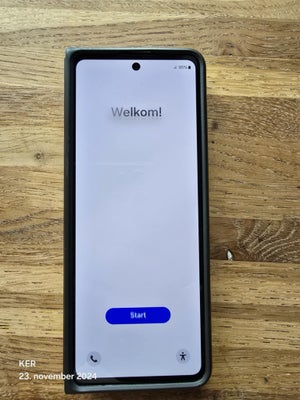
Samsung Galaxy z fold 5 , 12GB/512GB , Perfekt, Samsung Galaxy z fold 5 sælges brugt i ca 13 mdr og har været i cover fra dag 1 fremstår som som ny uden ridser.
6.000,00 kr.
OnePlus OnePlus 11 5G, 256 , Perfekt, OnePlus 11 5G . Titan Black, I perfekt stand. Fejle intet. 7 mdr garanti. Ram 16 GB. ROM 256 GB Snapdragon 8 Gen 2. Original oneplus cover, kassen og oplader me
3.599,00 kr.
Samsung Samsung Galaxy s24+ 256GB, 12 , Perfekt, Helt ny Samsung Galaxy s24+, 256GB, Onyx Black med cover og panserglas. Med kvittering. Bestilt 7/11-24 og modtaget den 9/11. Fik panserglass og cov
4.500,00 kr.
Samsung Galaxy A15 , 128GB 5g , Perfekt, ed kvittering 2mdr. gammel cover Beskyttelsesglas kabel æske
900,00 kr.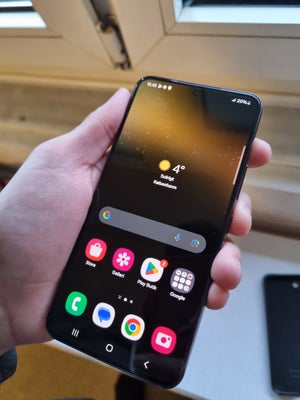
Samsung Galaxy S22 5G, 256 GB , Perfekt, Samsung Galaxy S25 256 GB 5G En af Samsung's mest populære og top kvalitet telefon. Kostede over 5.000 kr fra ny og har de mest kvalitet udstyr Telefonen kan
1.999,00 kr.
Samsung Z flip 4, God, Jeg sælger min Samsung Z Flip 256GB, som er brugt, men stadig i rigtig god stand. og er blevet passet godt på. Næsten 2 år gammel . Specifikationer: Skærm: 6,7” Dynamic AMOLE
2.000,00 kr.
I skrivende stund er der 3.752 mobilcovers til salg på DBA.
Nu har du lært, hvordan du kan oprette en annonce på DBA. Selvom der var mange steps, er det altså lettere end det i denne guide ser ud. For hvert enkelt trin tager måske 5 sekunder.
Hvis du stadig er i tvivl om, hvordan du opretter en annonce på DBA, kan du kontakte DBAs supportere (kundeservice) her.
Er du i tvivl om andet? Her får du svar
Husk, at du på DBA Guide kan blive guidet til flere ting, som gør sig gældende i en salgs- og købsproces på DBA. Herunder gør jeg derfor lidt "reklame" for de artikler, du måske kan hente lidt inspiration fra:
- Sådan laver du annoncer på DBA, der sælger din vare bedst - Klik her og få svaret
- Hvordan pakker jeg mine solgte ting, så jeg er sikker på, at de kommet uskadiget frem til køber? - Klik her og få svaret - Hvilke ting søgte folk mest på på DBA sidste år? = sæt disse ting til salg, for de er eftertragtede på DBA - Klik her og få svaret - Hvilke ting blev sat mest til salg på DBA sidste år? = Prøv at undgå at sætte disse ting til salg, for der er åbenbart mange, der vil af med dem. Ellers sæt dem til salg virkelig billigt - Klik her og få svaret - Hvilken ting samler støv i flest af de danske hjem? (altså hvilke ting bruger flest danskere mindst) - Klik her og få svaret - Sæt DBA til at holde øje med de ting, du leder efter på DBA - Klik her og find ud af, hvordan du bruger DBAs 'annonceagent'
Sofaer til salg på DBA: ('Sofa' er hvert år på top 2 over det mest søgte ord på DBA)

🏷️ Georg Thams Mid Century Lounge Sofa
Sofa, læder, Georg Thams, One Delivered, One Still Available! Today, we had the pleasure of delivering one of these amazing vintage Georg Thams 1960s Danish lounge sofas to its new home in sunny Cope
5.500,00 kr.
Hjørnesofa, 7 pers. , Muuto Connect, Muuto Connect kan opstille sofaen på Mange måder 5 år gammel skal bare bare have en rens nypris 70.000 dkk stof steel Cut grå
12.000,00 kr.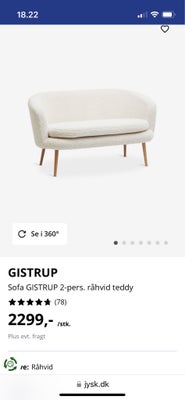
Sofa, plys, 2 pers. , Gistrup, Jysk, Stort set ny 2-personers sofa i råhvid plys teddystof. Sæde og ryghynder i skum ( fast i formen). Ben i massivt træ. Ikke ryger, ikke husdyr. Giv et fair bud evt.
1.050,00 kr.
Puf, velour, Velhold puff 100cm
500,00 kr.
Sofa, microfiber, 4 pers. , Grey, Sofa for free, can be pickup on this Sunday day time or weekday after 18:00, other time need to book. One surface area not clean enough, one back Bord lose one long
1,00 kr.
Sofa, stof, 4 pers. , Ilva, Stor, dejlig sofa. Næsten ikke brugt. 260 cm lang
1.800,00 kr.
4.892 sofaer er lige nu til salg på DBA, og der er flest 3-personers sofaer til salg. Lige nu er især uldsofaer populære, og dem kan du også finde mange af på DBA.
Her er endnu et DIY-tip: Sådan skifter du den gamle, grimme ledning på din lampe
I videoen herunder kan du se, hvordan Lise fra 'Nybyggerne' gør, når hun skal skifte den gamle ledning på sin antik-lampe. Du kan læse mere om, hvordan hun gjorde i artiklen her.





